本帖最后由 80597690 于 2013-1-14 11:48 编辑 ! g( [% @2 K# R; F0 G+ |0 ?
+ b, _; |6 D" B2 k: H: n( M+ b高级五轴之基础训练 本教程使用文件为basic_training.ELT 训练目标:通过一个简单的图形来了解高级五轴的概念及基本方法.一步步来熟悉基础参数. 重要提醒 :如果加工对象不是实体时请先处理曲面 ,在进行任何五轴编程前 ,建议你检查加工对象的法线方向 ,并确保所有面的法线方向正确 ,避免产生错误的刀轨 .8 S5 K* N! R4 B% b7 ?3 u+ |

使用主菜单:分析--物体方向可以查看曲面法线方向.- r$ N3 t# |' c) S$ Q5 l
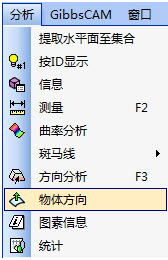

注意:事实上仅驱动面会影响到加工位置. 接下来的教程中,先不处理曲面. 术语解释:( R/ H9 G2 ]( @+ N1 h
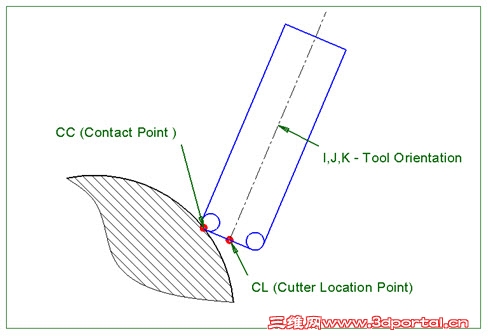
CC – 接触点: 刀具与工件接触的点 CL – 刀位点,G代码的坐标点 (cimatron中控制点的术语) I, J, K – 刀轴方向的值 当刀具绕CC点旋转时,工件上的这个点是固定的,只是刀具本身发生倾斜(尖角刀具除外) 创建一个高级五轴程式通常需要4个步骤: 1:曲面路径.定义加工策略,几何与其他的控制参数.通过这些定义,系统来计算CC点。 2:刀轴控制.定义刀具方向及极限 3:碰撞控制.碰撞检查及各种解决方案 4:链接.控制运动之间的链接 下面开始一步步创建五轴程式 1. 打开文件basic_training.elt. 2. 定义一个新的TP,类型为5轴,安全高度为150,如下图所示:
; N! W4 q- m* H$ U, ^4 {. w! h
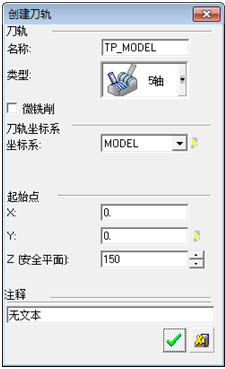
; k6 t3 c, U2 P* D1 Q$ V1 a 3. 接下来,我们创建下图右边所示的刀轨1 ]+ p% |5 h& b5 q9 g& b* H

4. 创建一个五轴程式.(注意,五轴程式可以不要毛坯),选择刀具"R10".+ N0 i7 F1 h( h) |$ `. q$ G; X4 w
 / n- J( B' y C
/ n- J( B' y C
注意,在当前几何界面中,驱动曲面不需要选择任何几何.几何选择界面会根据加工模式而变化,我们在下一步选择加工模式.既然当前不知道需要选择什么,最好不要在这个时候选择任何集合.后面会提到相关的选项.此界面将用于在需要的时候编辑选择的几何. 5. 点击刀路参数,选择进入.如下图所示:9 D5 o7 g3 [% K2 n# g; N+ \
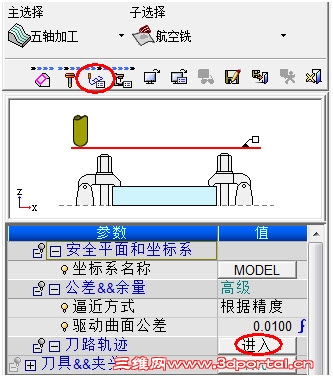
5 E; y( N+ c0 |" R5 _2 L- F 6. 弹出五轴对话框.选择模式为平行铣,设置XY角度为0,Z角度为90.9 w( `$ c" @0 ?4 A" T4 n
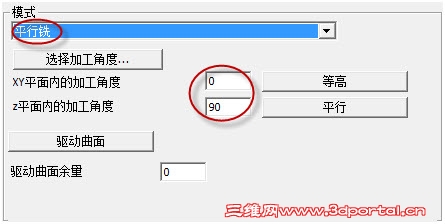
, d) v0 y9 J% D8 l" z; f7 h 该对话框的第一个界面称为曲面路径,它是我们需要定义的第一步.当前加工模式为平行铣.在XY平面角度为0.注意,0°在高级五轴中为Y正方向(如同其它功能的X正方向一样).当前案例中Z角度为ZX平面的角度为90°,意味着从右边运动至左边.通常这个角度都会法向于XY平面.鼠标点击每个值都会出现图片解释。 7. 点击驱动曲面选择所有曲面为驱动面,设置加工区域类型为“完全,避免边加工”. u4 D. D2 ]( s: Z0 P' Y. }
 1 ]$ ]" T' S! x7 h# c! J
1 ]$ ]" T' S! x7 h# c! J
8. 改变切削模式为“单向加工”,改变最大步距为10mm
0 e+ J4 P0 U( L; Y
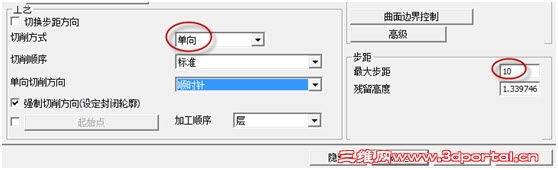 4 f* s. K% l- d
4 f* s. K% l- d
9. 计算程式.用导航器来查看结果.
- I" P) w# K8 C6 e0 N& w9 l5 f# A g
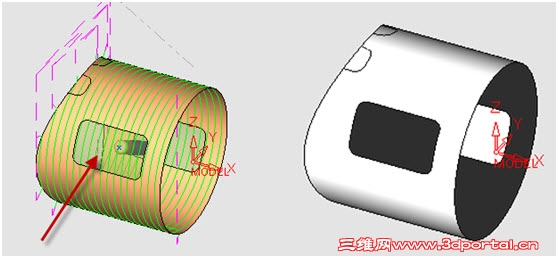 ! P. K% g0 Y. U
! P. K% g0 Y. U
在矩形面的刀轨是反向的(由内往外),那是因为曲面法向是错误的.使用分析--物体方向--手动 (见右边的图片)来改变反向曲面的方向,重新计算程式并模拟结果.
7 R7 M) C _! i( |注意 :自此处开始 ,下面的每一次修改前 ,都复制之前的程式 .以便于查看修改参数后的结果 . 10. 切换运动方向并控制起始点.; a1 k( [3 P) [& G1 w& X
勾选切换步距方向及起始点.点击起始点按钮,如下图所示设置.
( d; Y; e7 l+ l( X. F
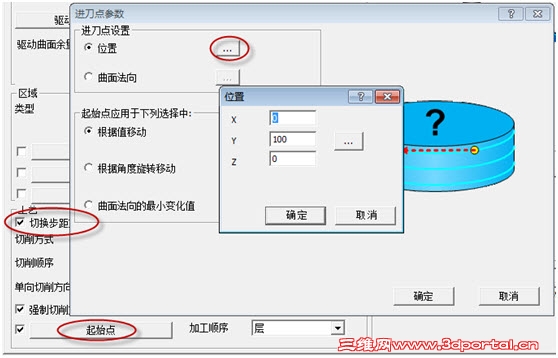
* h3 X/ k ~; B0 Y& k# r7 E. K+ `" c 保存并计算,使用导航器查看结果.你会发现运动方向为从左往右,并按指定的起始点进刀.但是,当前连接是非常危险的.
; J" D8 J& D1 `- C/ k6 H2 J$ }4 J2 M注意:起始点X0,Y100,Z0仅为参考点,系统会尝试尽可能的靠近该点开始.修改起始点为X0,Y100,Z20,重新计算程式,你会发现刀轨是一样的. 11. 控制安全区域./ S5 o8 U% s+ }/ u0 U) a% c
在连接选项卡中,打开安全区域对话框,选择类型为圆柱,平行于X方向,半径为150.: p6 d" z* {1 P" P% K2 l; @
 4 l. ~9 P9 q! G% Q' U0 u, K, v# T
4 l. ~9 P9 q! G% Q' U0 u, K, v# T
打开安全距离对话框.分别点击数字,在图片上查看其意思.: e; T/ Z0 R6 z, M7 w

) R3 F6 ]% v1 Q: {& g0 ]! s保存并计算,使用导航器查看结果,你会发现,曲面边缘未加工.* G; G0 d }2 a" k: b8 d. C% ]+ z- q
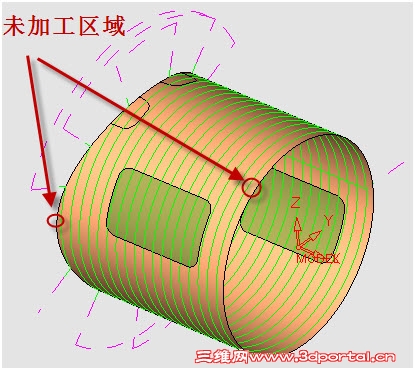
c4 Q( y7 g5 q/ _ 12. 控制加工区域.修改区域类型为:完全,曲面起始边和最终边加工.如下图所示:( c' b4 ]" ]5 [5 G4 W" S2 `
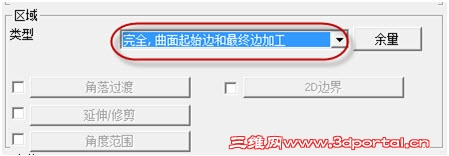 ; N/ e8 Z3 J* a' Q7 u5 Z% _
保存并计算,使用导航器查看结果.! X# T: c( E% Y' _4 G% b g3 j
; N/ e8 Z3 J* a' Q7 u5 Z% _
保存并计算,使用导航器查看结果.! X# T: c( E% Y' _4 G% b g3 j
13. 修改区域类型为:以一点或两点限制切削.点击设置点,在弹出对话框中设定点位置,如下图所示:
- Q5 l$ n$ A2 k" ?* [( o
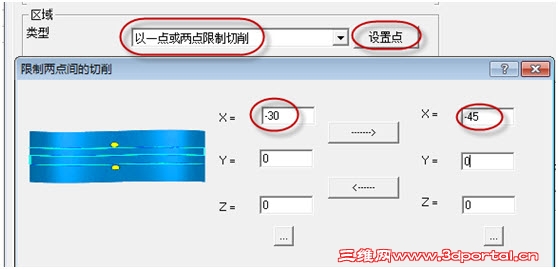 # @$ W, u7 t/ A- C, G
# @$ W, u7 t/ A- C, G
保存并计算,使用导航器查看结果. 14. 选择切削模式为沿曲线切削.改变区域类型为:完全,曲线起点和端点加工.点击引导曲线,选择曲线.取消选择切换步距方向和起始点选项.如下图所示.
0 v2 h) M F& Y
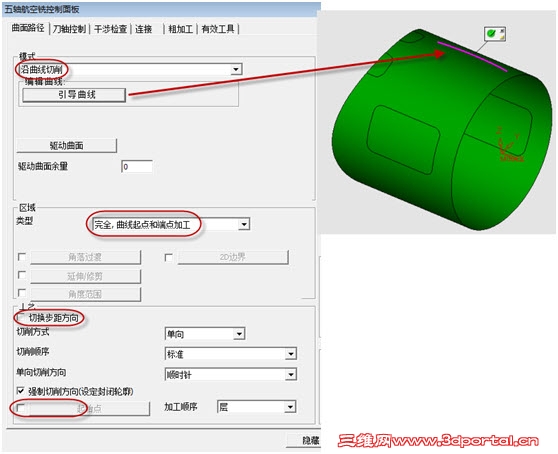 6 |% `, W; P, X1 q! Y, U/ S$ w5 X' r
6 |% `, W; P, X1 q! Y, U/ S$ w5 X' r
这是一种不需要定义角度而创建刀轨的方式.该刀轨是垂直于引导线的.其起始点更接近选择引导线时点的位置. 改变引导曲线为集合"bad curve"中的曲线并查看结果. 15. 选择切削模式为沿曲线切削.如下图所示选择轮廓:9 E8 Z1 l8 _& P: g3 L2 q" w

" U7 } s& r) u, z4 h保存并计算,使用导航器查看结果.你会发现,刀轨左边是光顺的,但右边有跳刀.! h3 c4 Y q( e; U2 x
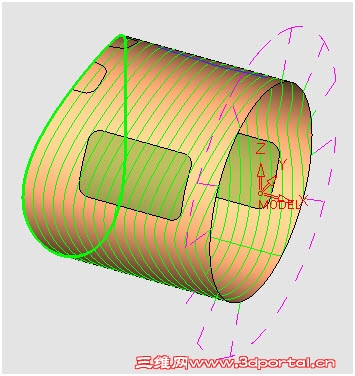
' m# L9 p5 z4 n% z3 i( e 16. 选择切削模式为两曲线之间仿形.如下图所示选择轮廓:
7 E2 k# ~! R$ d/ V# ~% a
 9 O. u2 u @4 q4 g/ L6 Y
9 O. u2 u @4 q4 g/ L6 Y
保存并计算,使用导航器查看结果./ u8 Z& m q* S- ]: B/ \8 a
 7 f5 P6 u2 F& W' O2 Y
7 f5 P6 u2 F& W' O2 Y
只有一个进退刀,刀轨均匀. 17. 修改连接部分.在连接选项卡中按下图所示进行修改. q% J+ c" t! k) G8 R5 h- m9 F' |$ u

; D7 p/ e: {1 x0 e5 i打开进退刀对话框,如下图所示设置:6 R4 |, f! f- G8 P: K, \1 `
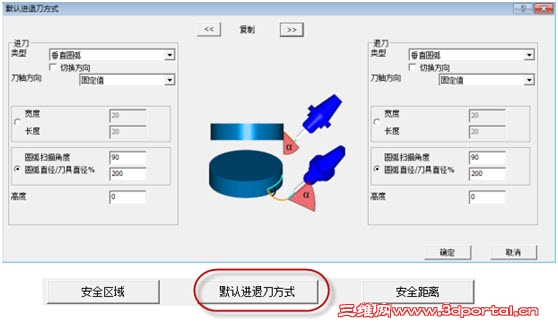
G+ l: j4 R& f: M保存并计算,尝试修改进退刀类型来查看各种结果. 18. 延伸/裁剪.在曲面路径选项卡中勾选延伸/裁剪. 如下图所示设置:
* l+ \6 z5 `" f: {: K9 u
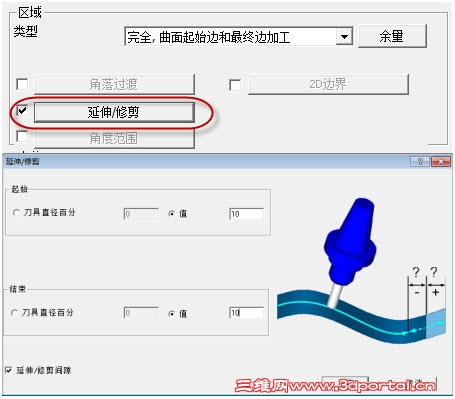 ; Q" O' B2 \3 h$ |
; Q" O' B2 \3 h$ |
在连接选项卡,改变层间链接为退刀至进给距离位置,在进退刀对话框中改变圆弧角度为180°.在距离对话框中全部设置为0.8 T) B# D# P N! S3 m; R4 T( b
 * J# P0 }% H9 {" Q2 ^
* J# P0 }% H9 {" Q2 ^
保存并计算,查看结果
D/ V; L& l0 M( `% ^+ r
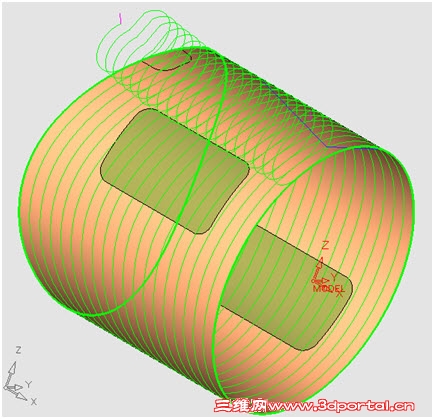
19. 取消勾选"延伸/裁剪",勾选起始点,如下图所示设置.5 J2 R7 C! M5 h, d5 J6 z8 K
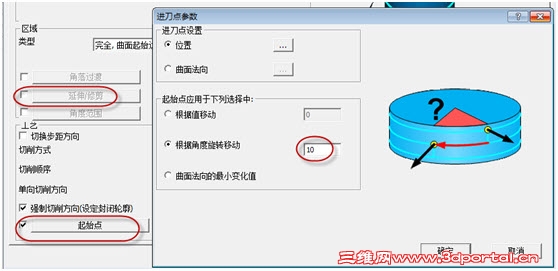 - e9 m1 a% @" p g7 C' B
- e9 m1 a% @" p g7 C' B
在连接选项卡中如下图所示设置:
3 |" `, J* n, u7 E" r& k5 K
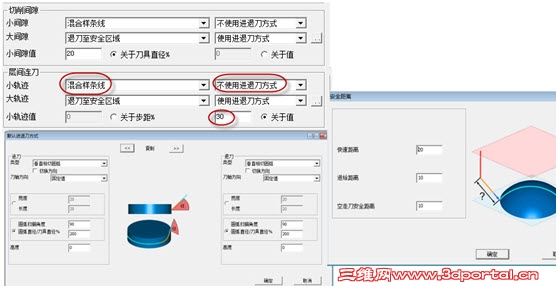 % F0 r, x$ ?9 D: H$ ~
% F0 r, x$ ?9 D: H$ ~
保存并计算,查看结果
5 ^- M! W; b: F. x% X2 y, v1 n
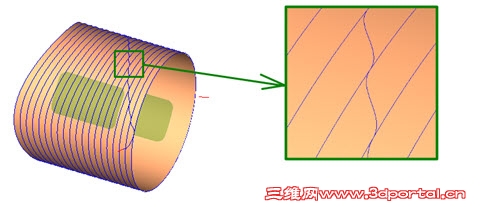 5 h" p, @1 d9 N3 }+ |
5 h" p, @1 d9 N3 }+ |
20. 修改切削方式为螺旋铣,取消起始点设置.+ {# ?" N6 T$ _ c' R$ K: ^
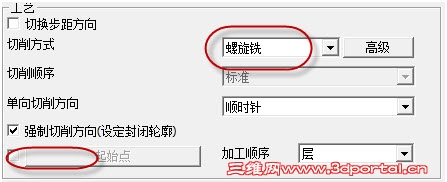 , ]% x0 `8 ?7 o# X0 E- M3 i8 q
, ]% x0 `8 ?7 o# X0 E- M3 i8 q
0 h8 u+ g0 C i! p- r3 U保存并计算,查看结果,全螺旋加工,无接刀痕.
4 p$ K% b0 l0 n- X
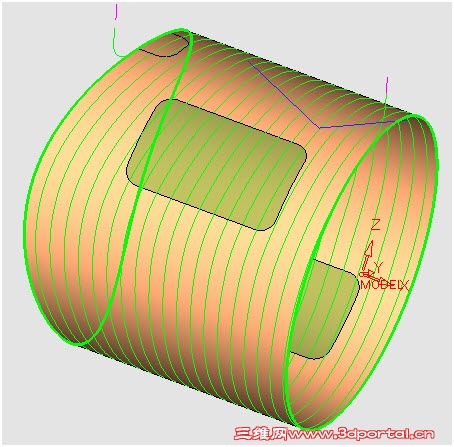 6 G$ A- f+ U1 }
6 G$ A- f+ U1 }
21. 下面开始了解连刀部分.
7 K3 M) P. J" t6 [, R2 R& b& f9 T修改驱动曲面,仅选择圆柱面,如下图所示:
1 m7 Q1 O$ V! M
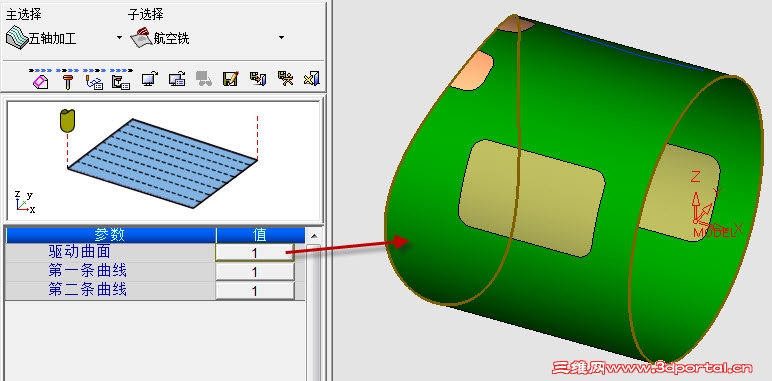 0 K+ s* `) ~) g1 s+ p. U
0 K+ s* `) ~) g1 s+ p. U
修改切削方式为单向,如下图所示:
- O5 l# h2 s1 n0 n+ y9 p0 ~1 c
 8 x" I1 n) X8 i. Z, A
8 x" I1 n) X8 i. Z, A
如图所示,修改切削间隙及层间的连刀方式.
$ q2 }, o* E% j
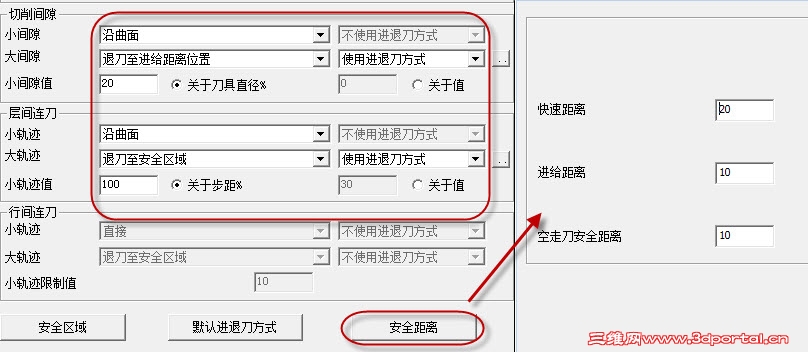
' s! b! w: _( i. W) e保存并计算.打开刀轨过滤对话框,修改不同运动所显示的颜色.结果如下图:* r, ~: X E: k$ y6 A
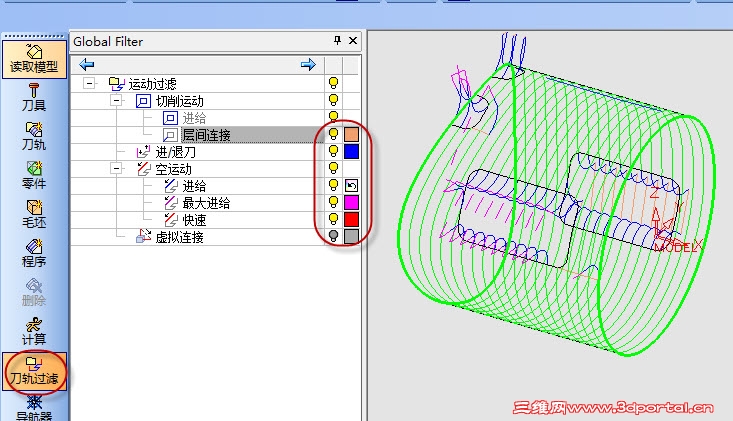 7 n" Z6 {4 q6 p+ b
7 n" Z6 {4 q6 p+ b
通过颜色可以确定,进退刀所在的位置到底是属于切削间隙还是层间连刀. 22. 如图所示,修改切削间隙及层间的连刀方式.' N2 p5 \' j2 K4 I0 `" ?
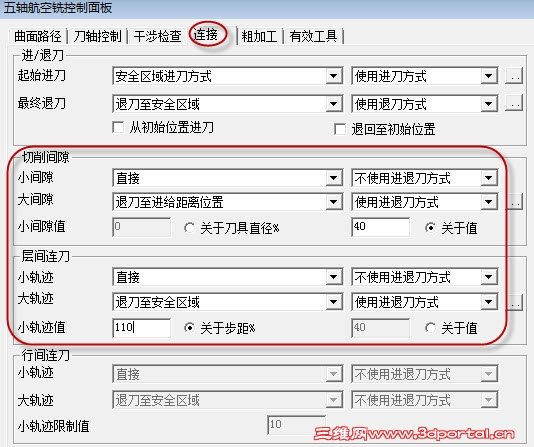 + x0 A6 ^9 [- ?# _# X
+ x0 A6 ^9 [- ?# _# X
保存并计算,查看结果.
& \4 I' Y) a" R, \, d$ _5 D
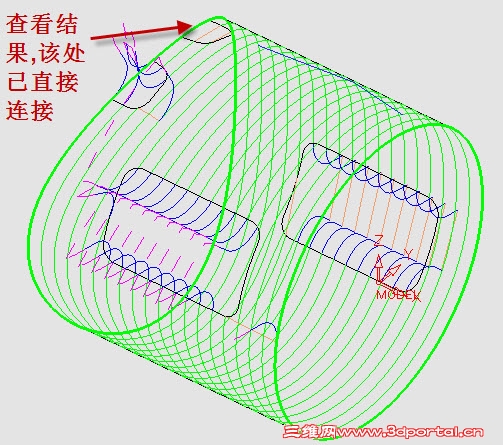
( ]# D- d2 C% r' `" a/ ?4 H* o9 L1 X: @ 23. 将切削间隙值修改为80.
8 d e( s, @8 J" @
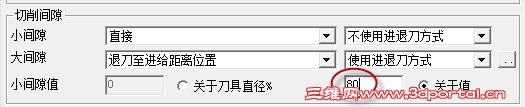 % v( Q# B, ?: h* P7 U5 b
% v( Q# B, ?: h* P7 U5 b
少于80的切削间隙为小间隙,直接连接.8 b, E; W- u( p% ~9 i& t: o
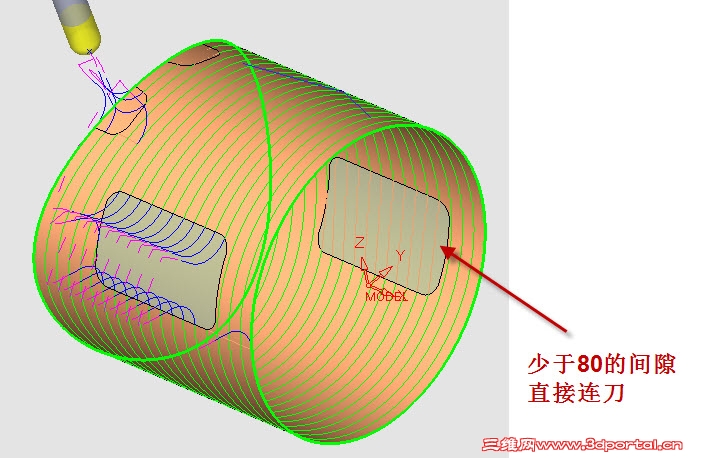
; C9 ]; Y: [& O& [0 s7 Z! f 24. 如下图所示修改层间连刀的参数., k$ C3 O& |; t0 S

- _' g7 u% K$ C. N0 a结果如下图所示:4 t& R9 [* F+ B
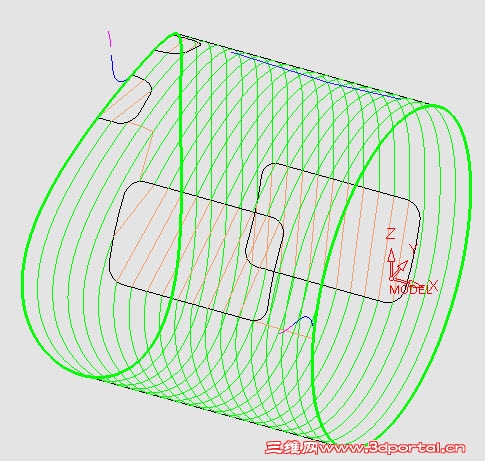
3 N9 b# P/ w- Z$ m6 i4 T( M 25. 尝试修改下图中所有的参数,查看其分别有何不同.
3 v8 l$ D0 f' l1 c! A" a 3 c$ \8 L' I8 Z4 C3 \0 T- D) X
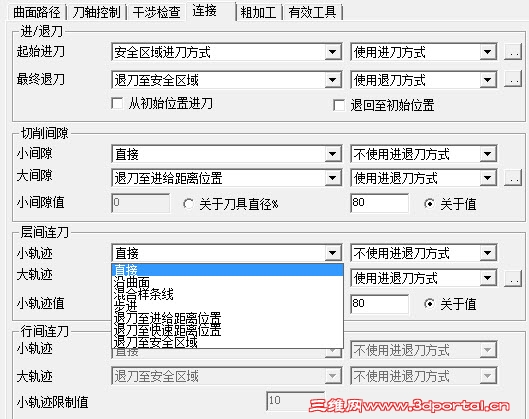 % W- |% r! ^5 z
% W- |% r! ^5 z
1 u. c1 v' y$ ~
教程完毕,图档在下面.% o* B; H( H5 L4 O H! S
# F5 b* u/ G; Z- i) L; F
 basic_training.rar
(120.94 KB, 下载次数: 231)
basic_training.rar
(120.94 KB, 下载次数: 231)
|